Làm cách nào để tải video lên Youtube? Youtube không chỉ là mạng xã hội video lớn trên thế giới. Mà nó còn là nơi bạn có thể đăng tải video cá nhân của mình để lưu trữ hay giới thiệu video tới những người xem khác. Với số lượng người dùng Youtube ngày một tăng lên. Đối với những doanh nghiệp hay các trang web thì việc đưa video quảng cáo sản phẩm lên Youtube sẽ tiếp cận với người dùng nhanh chóng hơn.
Youtube đều hỗ trợ upload video Youtube từ máy tính, hoặc với bản Youtube trên điện thoại. Trong bài viết dưới đây, Hoamitech sẽ hướng dẫn bạn đọc cách tải video lên Youtube có sẵn trên máy tính và điện thoại mới nhất 04/2024.
Nội Dung Chính
Một sốt lưu ý trước khi tải video lên Youtube
Kiểm tra định dạng video của bạn
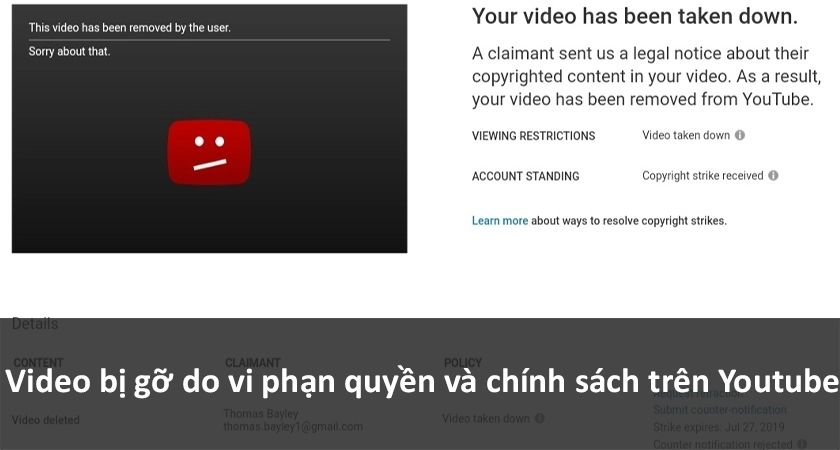
Video của bạn có thể được quay bởi điện thoại, máy ảnh, máy quay phim. Một số thiết bị quay phim cũ cho ra video với các định dạng không phổ biến, nên khi tải video lên Youtube sẽ phát sinh lỗi.
Youtube hiện tại sẽ chỉ hỗ trợ cho bạn các định dạng video có đuôi như sau:.MOV.MPEG4.MP4.AVI.WMV.MPEGPS.FLV; 3GPP; WebM; DNxHR; ProRes; CineForm; HEVC (h265).
Kiểm tra video của bạn có nội dung bản quyền hay không.
Youtube là một nền tảng chia sẻ video tự do. Tuy nhiên cũng có một số quy định nhất định. Đặc biệt là vấn đề liên quan đến bản quyền, quyền sở hữu.
Nếu có bạn nên loại bỏ, hoặc trích dẫn nguồn lấy từ đâu. Nếu không Youtube có thể sẽ xóa video của bạn bởi báo cáo từ người sở hữu nội dung đó.
Hướng dẫn cách tải video lên Youtube bằng máy tính
Bước 1: Khi truy cập vào kênh Youtube, người dùng sẽ cần đăng nhập tài khoản Google cá nhân của mình.
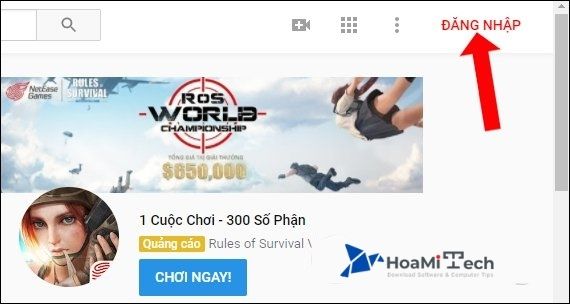
Nhập tài khoản Google của bạn vào giao diện để tiếp tục.
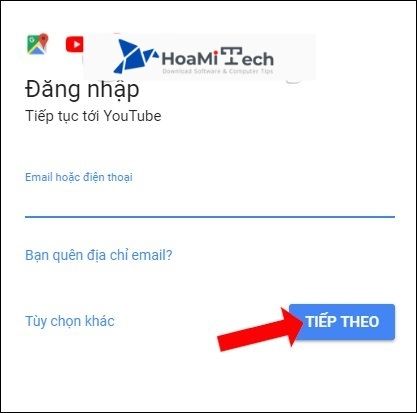
Bước 2: Khi đã đăng nhập tài khoản Youtube và quay trở lại giao diện chính của Youtube. Chúng ta sẽ nhấn tiếp vào biểu tượng mũi tên upload video như hình dưới đây.
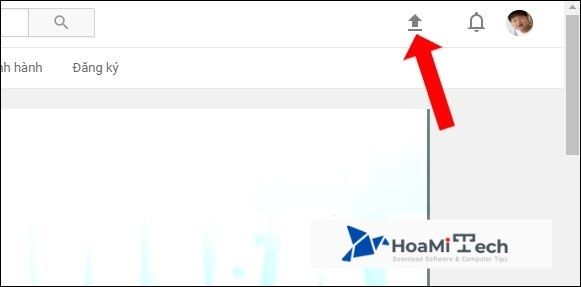
Bước 3: Nhấn vào Chọn tệp để tải lên để mở thư mục trên máy tính chứa video muốn tải. Hoặc bạn có thể kéo và thả video vào giao diện này.
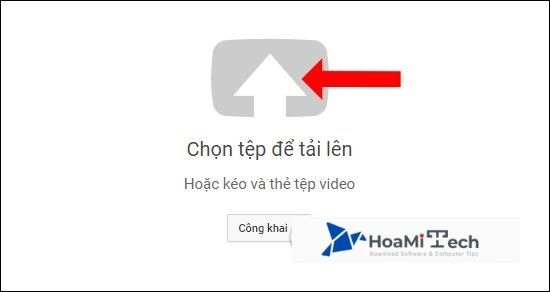
Click chọn vào video muốn tải lên Youtube rồi nhấn nút Open để tiến hành tải video lên Youtube.
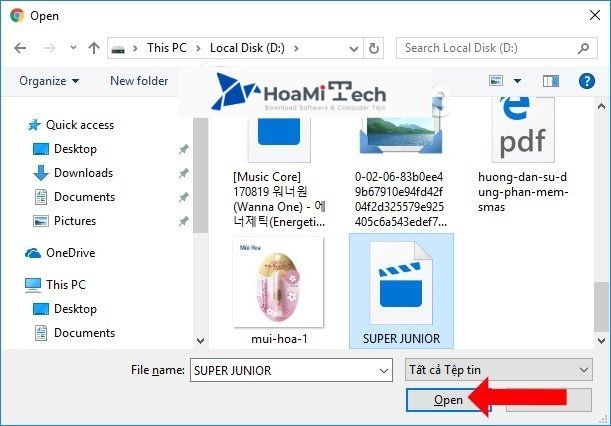
Bước 3: Trong quá trình chờ video được tải hoàn thành lên Youtube. Chúng ta có thể tùy chỉnh các nội dung cho video. Phần Thông tin cơ bản hãy nhập tên cho video bạn muốn. Nhập mô tả cho video và thêm thẻ cho video nếu muốn.
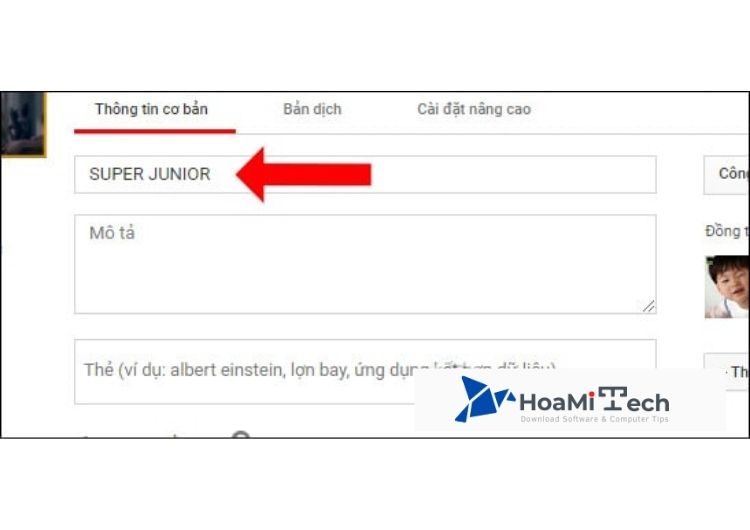
Bước 4: Chuyển sang Cài đặt nâng cao để chỉnh sửa thêm một số mục cho video. Phần Nhận xét nếu bạn không muốn cho người khác bình luận vào video thì bỏ tích tại Cho phép nhận xét.
Tiếp tục chuyển sang Danh mục thì chọn mục cho video có trong danh sách mà Youtube cung cấp.
Những mục khác chúng ta để chế độ mặc định mà Youtube thiết lập sẵn cũng được.
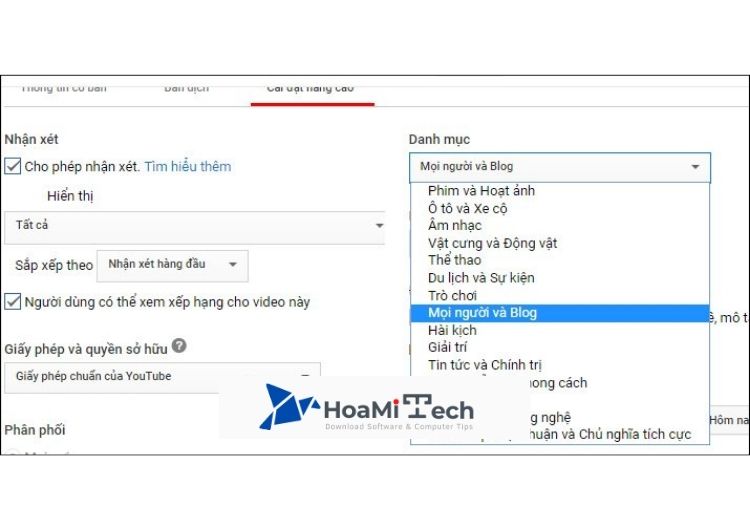
Bước 5: Quay trở lại phần Thông tin cơ bản. Nếu mục đích đăng video lên Youtube muốn quảng cáo sản phẩm thì để chế độ Công khai. Nếu muốn chỉ mình bạn xem thì để Riêng tư, Không công khai sẽ dành cho trường hợp chỉ những ai mà bạn gửi link video mới có thể xem được.
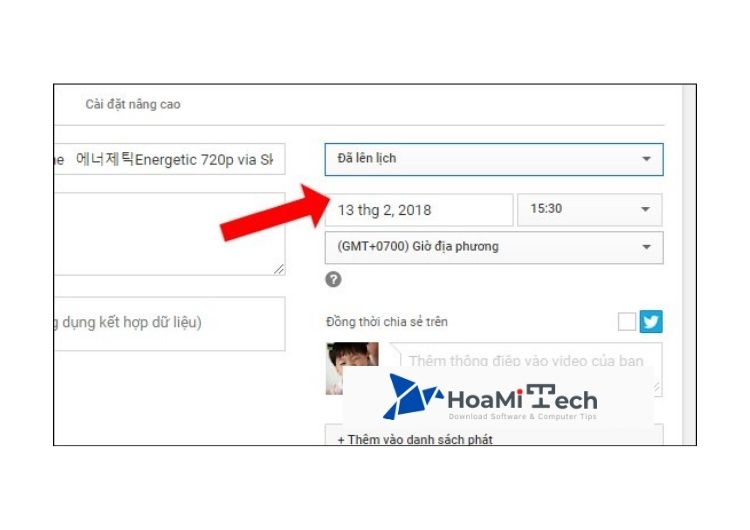
Ngoài ra cũng sẽ có thêm tùy chọn Đã lên lịch để đặt lịch upload video lên Youtube.
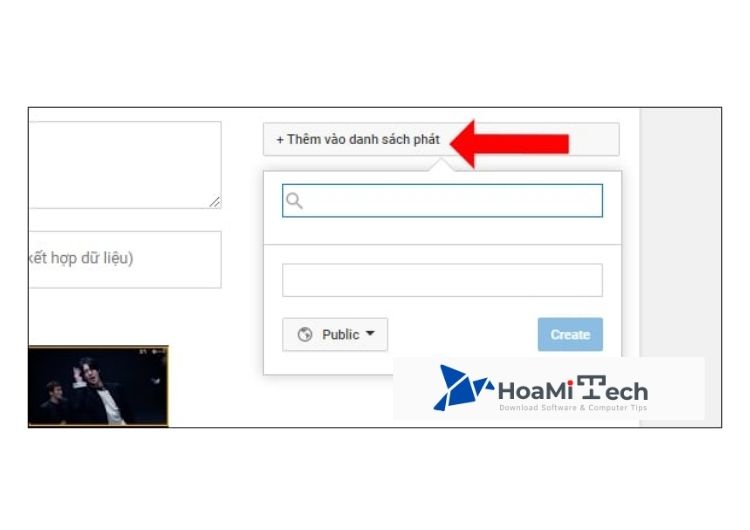
Trong trường hợp bạn muốn tải video Youtube vào playlist video Youtube đã có chỉ cần nhấn vào tên playlist đó. Hoặc muốn tạo playlist mới thì nhấn Create a new playlist. Chúng ta cũng sẽ được chọn chế độ hiển thị cho playlits mới tạo. Nhấn Create để tạo playlist mới.
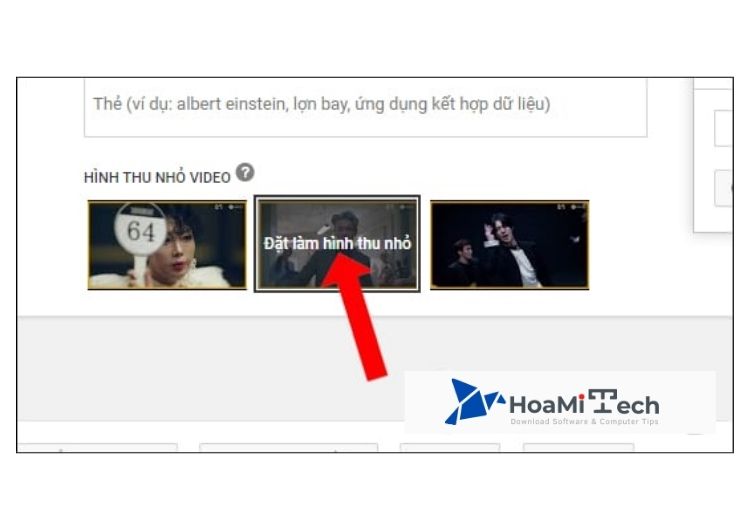
Bước 6: Cuối cùng khi quá trình tải video đã hoàn tất người dùng có thể lựa chọn ảnh thu nhỏ đại diện cho video. Nhấn chọn vào ảnh thu nhỏ muốn muốn chọn cho video.
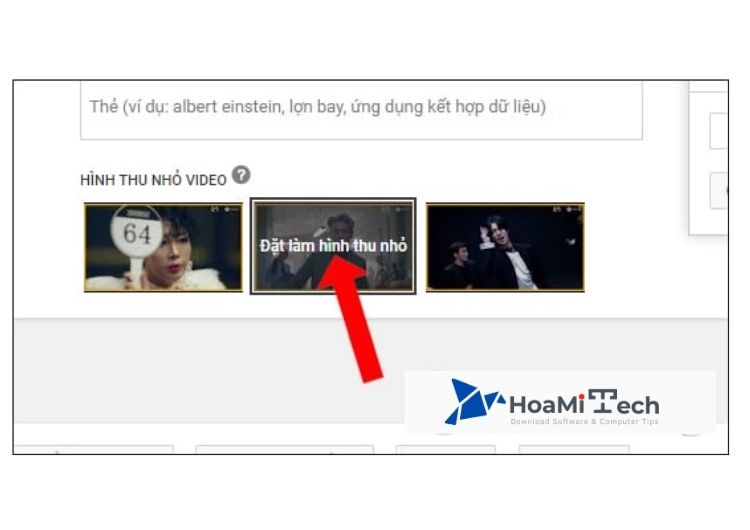
Cuối cùng chúng ta nhấn nút Hoàn tất bên trên để tiến hành tải video lên Youtube là xong.
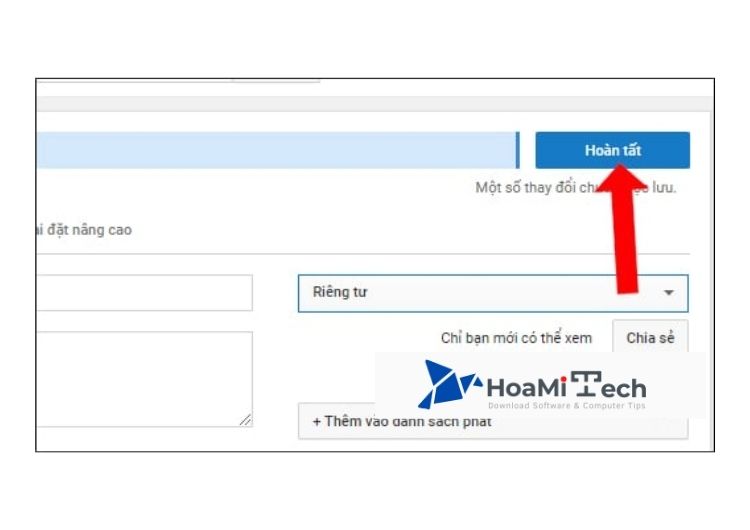
Bước 7: Để xem video đã upload lên Youtube Nhấn Trình quản lý video ở bên dưới màn hình.
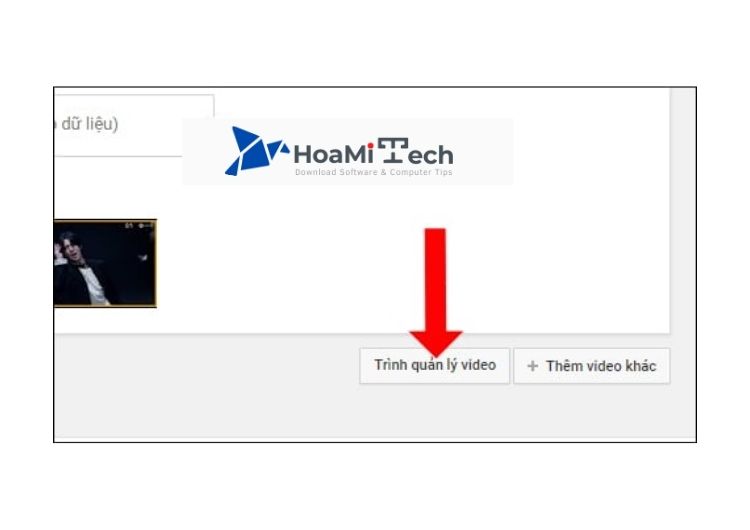
Xuất hiện toàn bộ video mà người dùng đã tải lên Youtube.
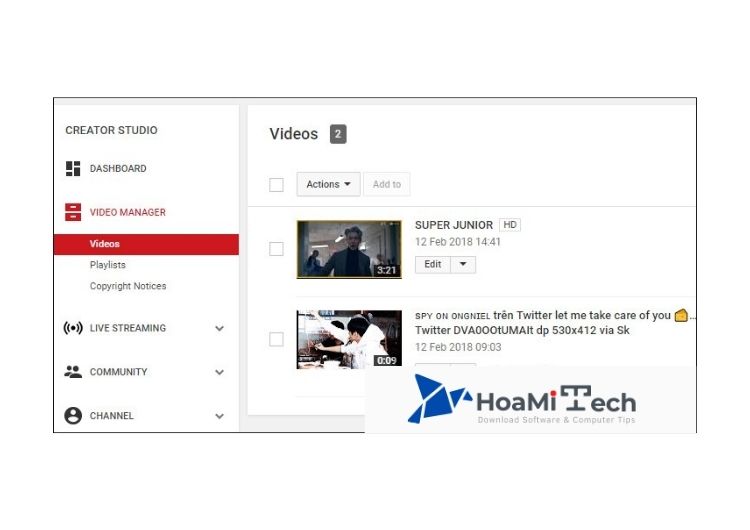
Nếu muốn chỉnh sửa video thì nhấn vào nút Edit ở cạnh video. Xuất hiện danh sách các tùy chọn chỉnh sửa video tải lên Youtube.
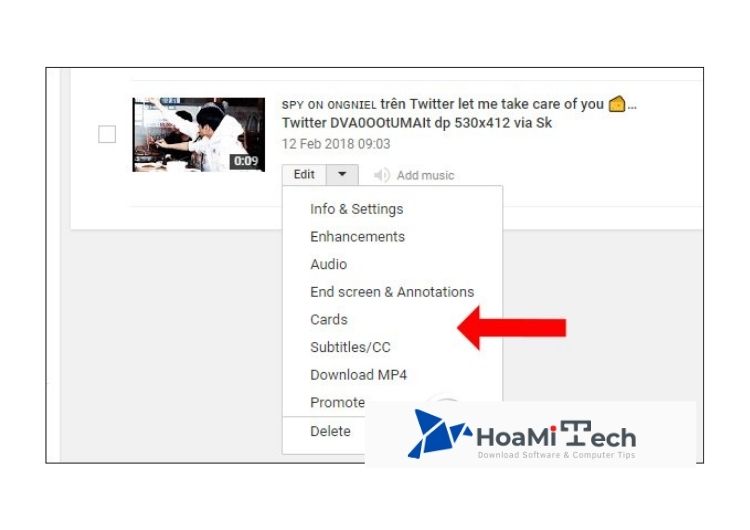
Cách tải video lên Youtube bằng điện thoại nhanh chóng
Cách 1: Tải video lên Youtube từ trang chủ
Bước 1: Từ giao diện trang chủ Youtube > Chọn mục Thư viện > Chọn Video của bạn.
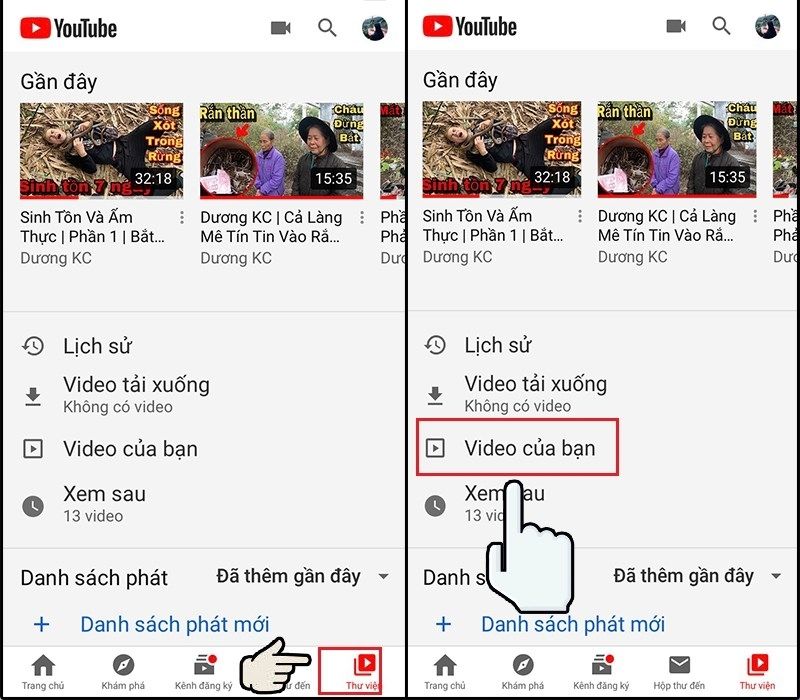
Bước 2: Nhấn vào biểu tượng tải Video lên.
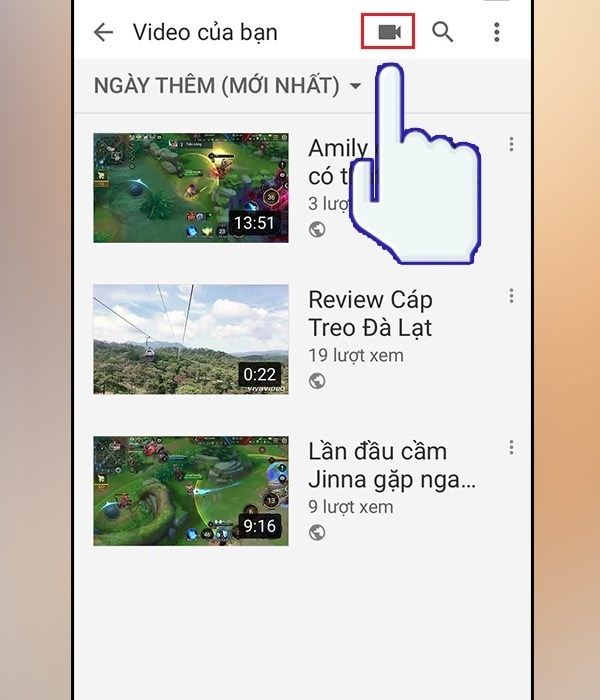
Bước 3: Chọn video có sẵn từ thư viện, ghi video mới.
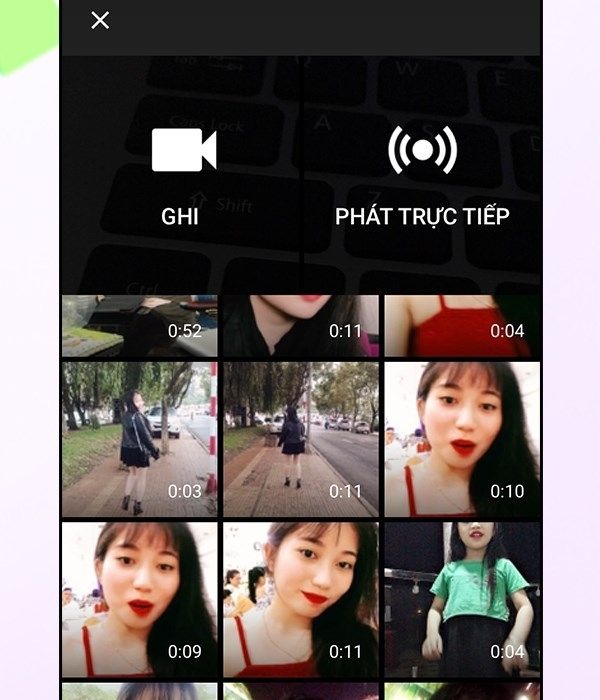
Bước 4: Ở mục Thêm chi tiết, thêm Tiêu đề và Mô tả.
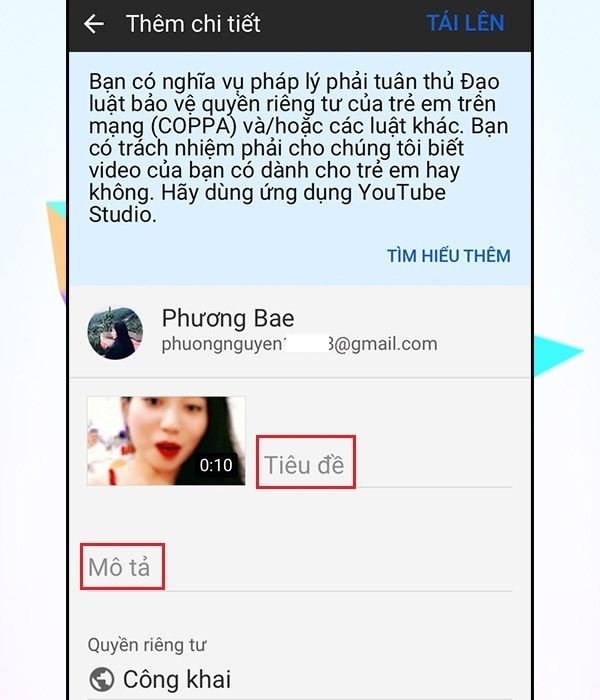
Bước 5: Nhấn vào Tải lên.
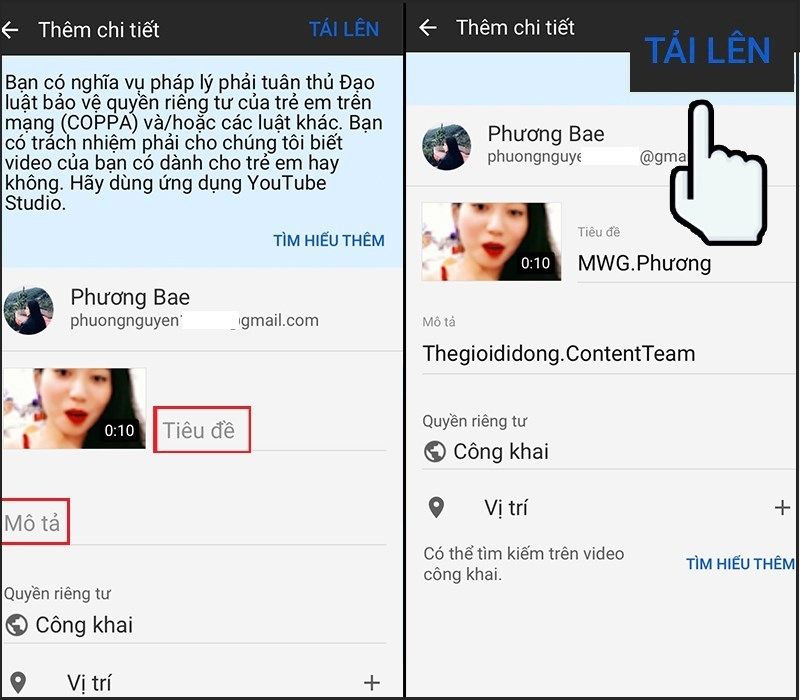
Cách 2: Tải video lên Youtube từ thư viện điện thoại
Bước 1: Vào thư viện điện thoại, chọn video muốn tải > Chọn Chia sẻ.
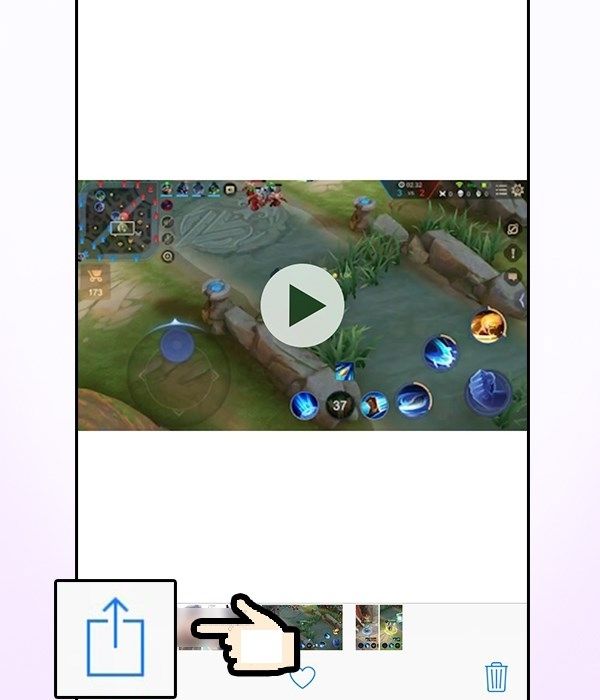
Bước 2: Chia sẻ video lên Youtube.
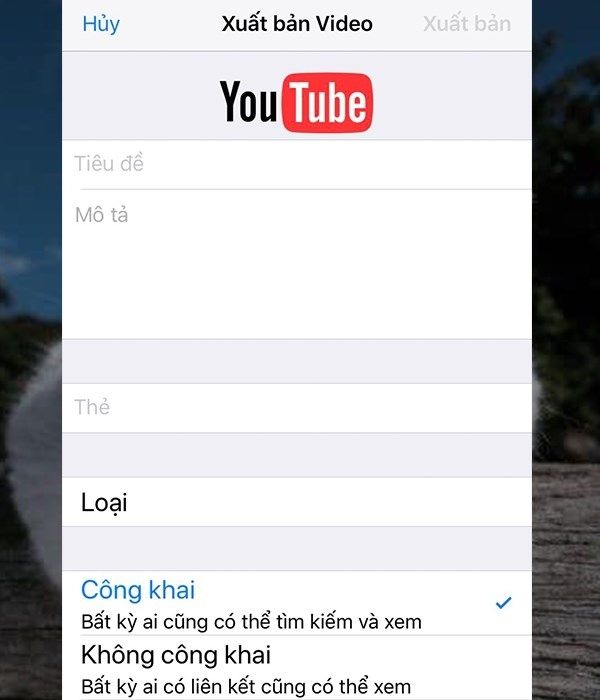
Bước 3: Điền thông tin, thực hiện tương tự như từ bước 4 đến bước 5 của cách 1.
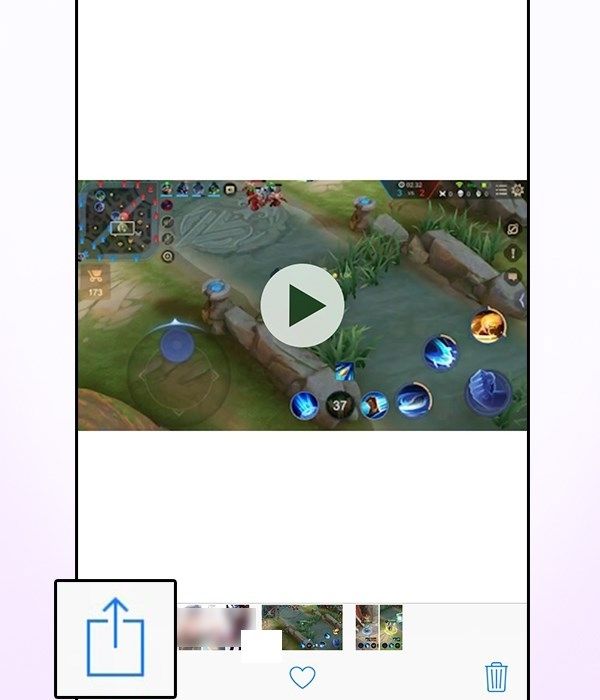
Kết luận
Trong bài viết này, Hoamitech đã hướng dẫn bạn cách tải video lên Youtube mới nhất 04/2024. Hy vọng với những thông tin chúng tôi cung cấp trong bài viết sẽ giúp bạn có thêm kiến thức và sử dụng phần mềm này hiệu quả nhất nhé!
Đừng quên để lại bình luận bên dưới nếu bạn còn bất kỳ thắc mắc nào liên quan đến bài viết. Hoặc là những chủ đề hấp dẫn khác để tụi mình có động lực tiếp tục làm thêm nhiều chuyên mục khác nhé! Cảm ơn các bạn đã theo dõi và đón đọc.





![[Tổng hợp] 5+ Cách xóa danh bạ trên iPhone hiệu quả, nhanh nhất](https://hoamitech.com/wp-content/uploads/2021/09/cach-xoa-danh-ba-tren-iphone-120x86.jpg)

![Cách lấy đáp án trên Shub Classroom mà không bị phát hiện [hienthinam]](https://hoamitech.com/wp-content/uploads/2022/02/lay-dap-an-tren-shub-classsroom-khong-bi-phat-hien-120x86.jpg)






